
Antraštės ir duomenys
Formulės yra puikus būdas maksimaliai padidinti efektyvumą dirbant su „Excel“. „Excel“ turi įmontuotas finansų, pagrindinės matematikos, statistikos, loginių išraiškų ir kitos informacijos formules. Naudodami „Excel“ skaičiavimams atlikti už jus galite sutaupyti laiko, padidinti tikslumą ir sumažinti galimas žmogiškąsias klaidas skaičiuoklių ataskaitose. Tinkinti savo Excel formulę paprasta; atlikite toliau nurodytus veiksmus, norėdami naudoti formules savo „Excel“ darbalapiuose. Įvaldę šiuos veiksmus, galėsite pasiekti „Excel 2007“ funkcijų parinktis ir kurti savo formules.
1 žingsnis

Antraštės ir duomenys
Užpildykite savo duomenis. Jūsų skaičiuoklė turi būti aiškiai pažymėta, kad informaciją būtų lengva suprasti ir suskirstyti į kategorijas. Įtraukite etikečių antraštės eilutę ir (arba) stulpelį.
Dienos vaizdo įrašas
2 žingsnis

Pasirinkite langelį
Pasirinkite langelį, kuriame bus formulė, ir pažymėkite jį. Spustelėkite langelį skaičiuoklėje, kuriame norite, kad būtų rodomi formulės skaičiavimai.
3 veiksmas
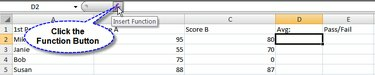
Funkcijos mygtukas
Virš „Excel“ lapo esančioje formulės juostoje spustelėkite mygtuką Funkcija (fx). Bus atidarytas dialogo langas, kuriame galėsite pasirinkti funkciją, kurią norite naudoti.
4 veiksmas

Pasirinkite funkciją
Pasirinkite funkciją, kurią norite naudoti. „Excel 2007“ pateikia dažniausiai naudojamų funkcijų sąrašą, iš kurių galite rinktis. Arba naudokite paieškos laukelį viršuje, kad susiaurintumėte savo pasirinkimą.
5 veiksmas
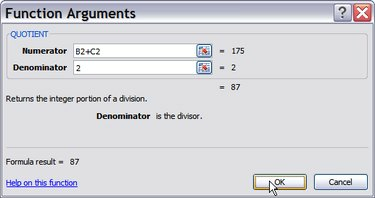
Funkcijų argumentai
Įveskite funkcijos argumentus, kurie yra duomenys, naudojami formulės atsakymui apskaičiuoti. Galite pasirinkti langelius skaičiuoklėje spustelėdami mygtuką, esantį dešinėje teksto laukelio šalia funkcijos argumento. Jei jums tiesiog reikia įvesti skaičių, įveskite jį teksto laukelyje. „Excel 2007“ teikia kontekstinę pagalbą visų tipų funkcijų argumentams. Baigę spustelėkite mygtuką „Gerai“.
6 veiksmas

Funkcijos sintaksė
Peržiūrėkite savo funkciją. Funkcijų juostoje, esančioje šalia mygtuko Funkcija, rodoma jūsų funkcijos sintaksė. Tai patogu, jei ateityje nuspręsite įvesti funkciją tiesiogiai.
Įspėjimas
Atkreipkite dėmesį į savo ląstelę; įsitikinkite, kad funkcija nurodo tinkamą formulės langelį, kitaip jūsų atsakymuose gali būti klaidų.




